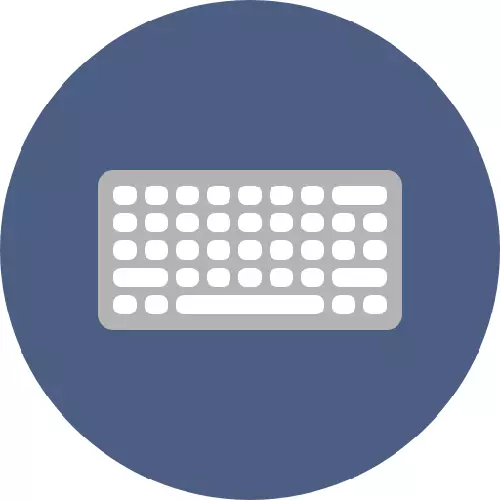
แป้นพิมพ์เป็นองค์ประกอบสำคัญของคอมพิวเตอร์ส่วนบุคคลที่ทำงานฟังก์ชั่นการป้อนข้อมูล เมื่อซื้ออุปกรณ์นี้ผู้ใช้บางคนมีคำถามเกี่ยวกับวิธีการเชื่อมต่ออย่างถูกต้อง บทความนี้จะช่วยให้คุณคิดออก
การเชื่อมต่อแป้นพิมพ์เข้ากับคอมพิวเตอร์
วิธีการเชื่อมต่อแป้นพิมพ์ขึ้นอยู่กับประเภทของอินเทอร์เฟซ มีสี่ของพวกเขา: PS / 2, USB, USB ตัวรับสัญญาณและบลูทู ธ ด้านล่างพร้อมกับคู่มือรายละเอียดรูปภาพจะถูกนำเสนอเพื่อกำหนดขั้วต่อที่จำเป็นตัวเลือกที่ 1: พอร์ต USB
ตัวเลือกนี้เป็นเรื่องธรรมดาที่สุดเหตุผลที่ง่าย - มีพอร์ต USB หลายพอร์ตในคอมพิวเตอร์ที่ทันสมัยแต่ละเครื่อง ในขั้วต่อฟรีคุณต้องเชื่อมต่อสายเคเบิลจากแป้นพิมพ์

Windows จะติดตั้งไดรเวอร์ที่จำเป็นแล้วแสดงข้อความว่าอุปกรณ์พร้อมใช้งาน มิฉะนั้นระบบปฏิบัติการจะออกการแจ้งเตือนเกี่ยวกับความไม่เต็มใจของอุปกรณ์ที่จะทำงานซึ่งเกิดขึ้นอย่างมาก
ตัวเลือกที่ 2: PS / 2
ก่อนที่จะเชื่อมต่อแป้นพิมพ์ไปยังขั้วต่อ PS / 2 ควรสังเกตว่ามีสองตัวเชื่อมต่อที่คล้ายกันที่แตกต่างกันเฉพาะสี: หนึ่งสีม่วงสีเขียวอื่น ในกรณีนี้เรามีความสนใจในครั้งแรกเนื่องจากเป็นที่มีไว้สำหรับแป้นพิมพ์ (ที่สองจำเป็นต้องเชื่อมต่อเมาส์คอมพิวเตอร์) ในการเชื่อมต่อแป้นพิมพ์ด้วยสายเคเบิลไปยังขั้วต่อ PS / 2 คุณต้องดำเนินการต่อไปนี้:
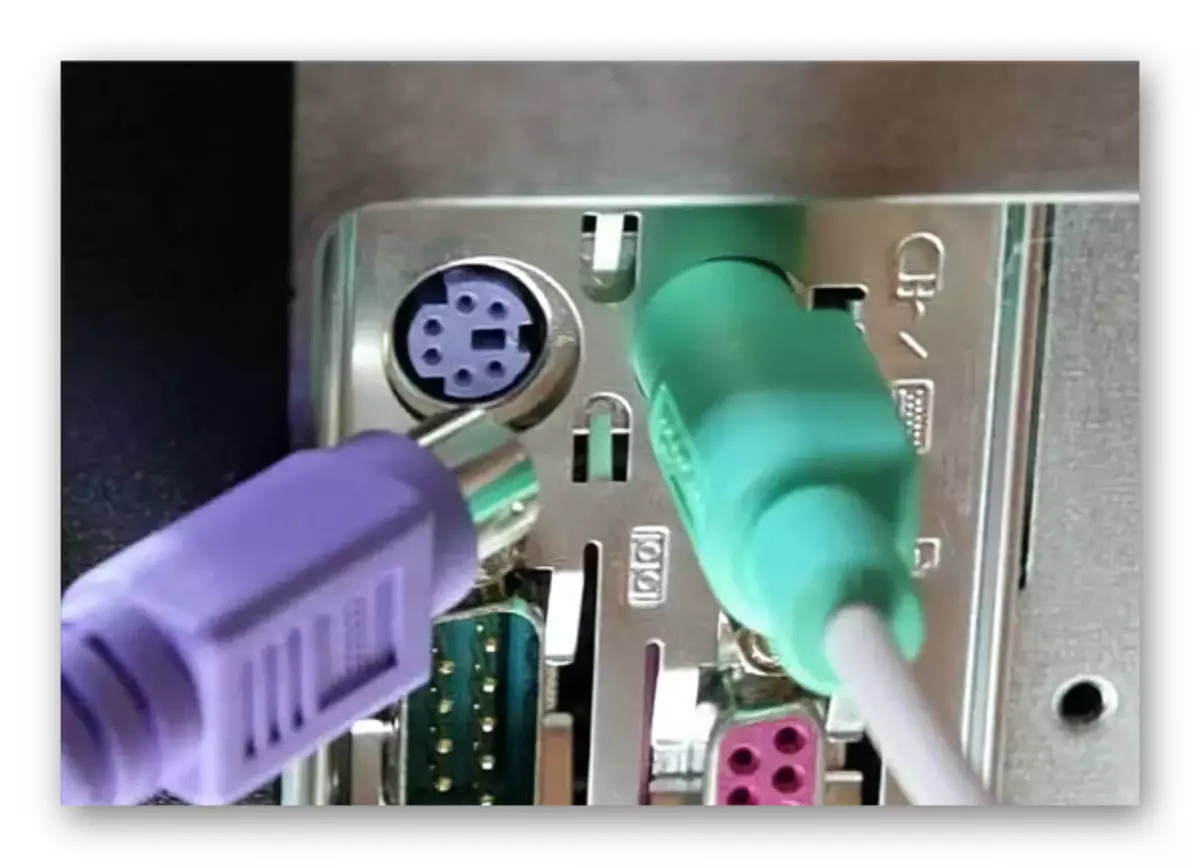
ที่ด้านหลังของหน่วยระบบที่คุณต้องค้นหาตัวเชื่อมต่อ PS / 2 - รูกลมที่มีรูเล็ก ๆ หกรูและล็อคที่ไหนและคุณต้องใส่สายเคเบิลจากแป้นพิมพ์
ตัวเลือก 3: ตัวรับสัญญาณ USB
หากคีย์บอร์ดไร้สายตัวรับสัญญาณพิเศษควรรวมอยู่ด้วย นี่เป็นอุปกรณ์ขนาดเล็กที่มีตัวเชื่อมต่อ USB อัลกอริทึมการเชื่อมต่อแป้นพิมพ์ที่มีอะแดปเตอร์ดังกล่าวมีดังนี้:

คุณเพียงแค่ต้องใส่อะแดปเตอร์นี้ลงในพอร์ต USB คอมพิวเตอร์ การเชื่อมต่อที่ประสบความสำเร็จควรได้รับหลักฐานจากไฟ LED ที่มีน้ำหนักเบา (แต่ไม่เสมอไป) หรือการแจ้งเตือนจากระบบปฏิบัติการ
ตัวเลือก 4: บลูทู ธ
หากคอมพิวเตอร์และแป้นพิมพ์มาพร้อมกับโมดูลบลูทู ธ คุณต้องเปิดใช้งานการสื่อสารประเภทนี้บนคอมพิวเตอร์ในวิธีใดก็ตาม (ลิงก์ไปยังลิงค์ด้านล่างมีคำแนะนำสำหรับการรวมฟังก์ชั่นนี้) และเปิดใช้งานบนแป้นพิมพ์โดยคลิกที่คีย์บอร์ดโดยคลิกที่คีย์บอร์ด ปุ่มเปิดปิด (มักจะอยู่ที่ด้านหลังหรือในบางส่วนของอุปกรณ์) พวกเขาผสมพันธุ์หลังจากนั้นมันจะเป็นไปได้ที่จะใช้อุปกรณ์ของพวกเขา

ดูสิ่งนี้ด้วย:
การติดตั้งโมดูลบลูทู ธ บนคอมพิวเตอร์
การเปิดใช้งานคุณสมบัติบลูทู ธ บนคอมพิวเตอร์
เป็นที่น่าสังเกตว่าคอมพิวเตอร์ส่วนบุคคลจำนวนมากไม่ได้ติดตั้งโมดูลบลูทู ธ ดังนั้นในการเชื่อมต่อแป้นพิมพ์มันจำเป็นต้องซื้ออุปกรณ์ดังกล่าวก่อนและวางลงในขั้วต่อ USB แล้วทำตามขั้นตอนที่อธิบายไว้ข้างต้น
บทสรุป
บทความครอบคลุมตัวเลือกสำหรับการเชื่อมต่อคีย์บอร์ดประเภทต่าง ๆ กับคอมพิวเตอร์ส่วนบุคคล เราแนะนำให้คุณติดตั้งไดรเวอร์อย่างเป็นทางการสำหรับอุปกรณ์ป้อนข้อมูลข้อมูลนี้คุณสามารถค้นหาได้ในเว็บไซต์ผู้ผลิต
